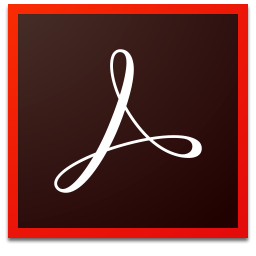Adobe Acrobat dc关闭自动更新的方法
- 时间:2020-09-11 16:44
- 来源:下载吧
- 编辑:longnian
Adobe Acrobat dc是一款非常受欢迎的PDF阅读和编辑软件,该软件界面简约时尚,用户使用该软件,可以扫描PDF文档,并将PDF文件转换为excel、word等格式的文件,同时还能快速的打印PDF文档,功能十分强大。我们在使用这款软件的时候,界面上会经常弹出更新失败的窗口,所以我们需要时常关闭窗口,长期下来会非常的影响心情。为了不再弹出跟新失败的窗口,我们可以直接禁止软件更新。那么接下来小编就给大家详细介绍一下Adobe Acrobat dc关闭自动更新的具体操作方法,有需要的朋友可以看一看。

方法步骤
1.首先我们在电脑中随意打开一个PDF文档进入到软件程序,如下图所示。
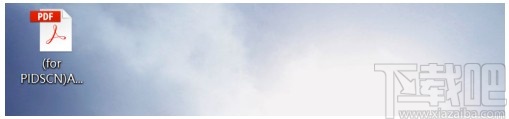
2.进入到软件主界面后,我们在界面左上方的菜单栏中找到“编辑”选项,点击该选项进行下一步操作。
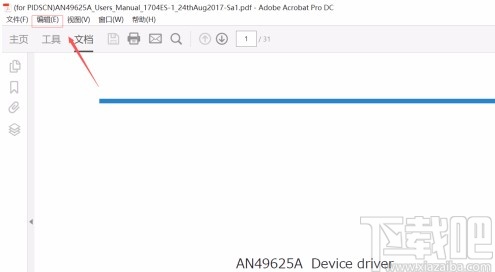
3.接着在编辑选项下方会出现一个下拉框,我们在下拉框的底部找到“首选项”并点击即可。

4.然后进入到首选项页面,我们在页面的左侧找到“更新程序”选项,点击该选项界面右侧会出现相应的操作选项。
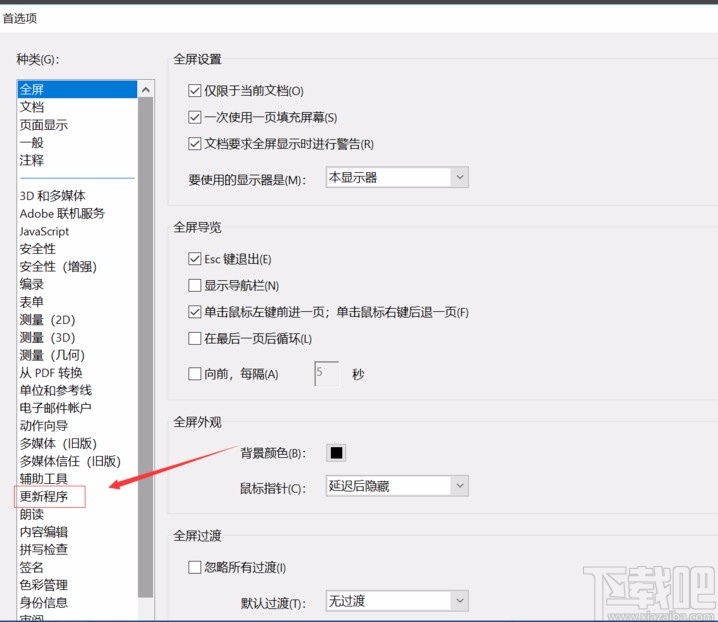
5.接下来我们在界面上方找到“自动安装更新”选项,我们点击该选项,使其前面的勾去掉。
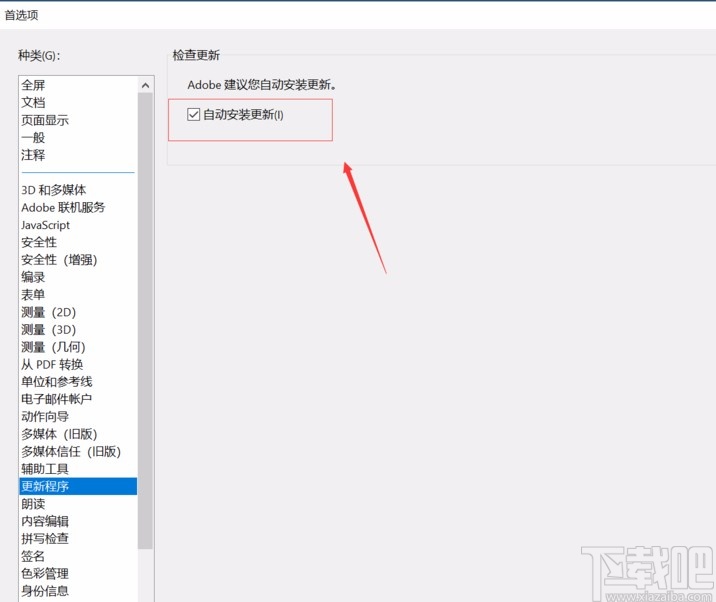
6.完成以上所有步骤后,我们在界面底部找到“确定”按钮,点击该按钮就可以成功关闭软件的自动更新功能。
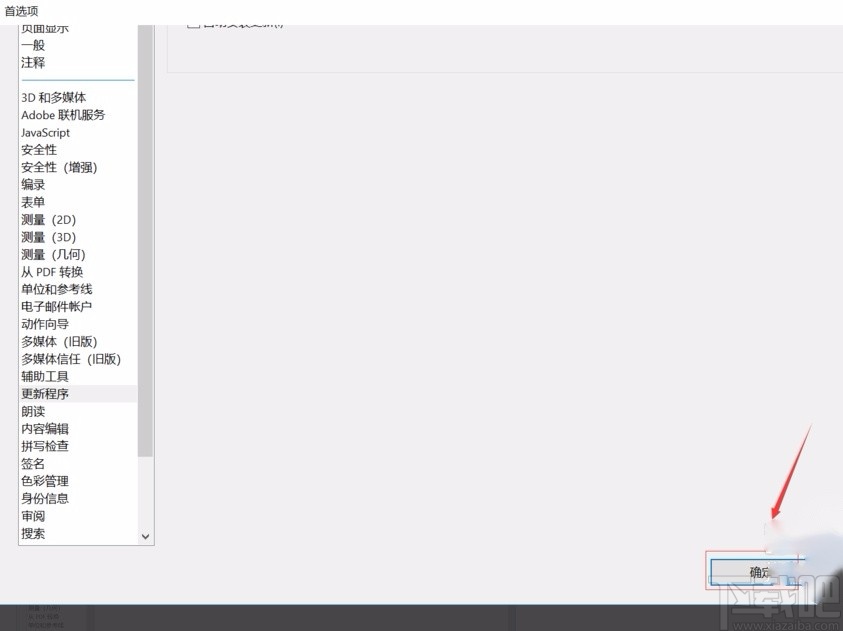
以上就是小编给大家整理的Adobe Acrobat dc关闭自动更新的具体操作方法,方法简单易懂,有需要的朋友可以看一看,希望这篇教程对大家有所帮助。
最近更新
-
 淘宝怎么用微信支付
淘宝怎么用微信支付
淘宝微信支付怎么开通?9月5日淘宝公示与微信
- 2 手机上怎么查法定退休时间 09-13
- 3 怎么查自己的法定退休年龄 09-13
- 4 小红书宠物小伙伴怎么挖宝 09-04
- 5 小红书AI宠物怎么养 09-04
- 6 网易云音乐补偿7天会员怎么领 08-21
人气排行
-
 Office 2016自定义选择组件安装方法(附工具下载)
Office 2016自定义选择组件安装方法(附工具下载)
Office2016不仅不能自定义安装路径,而且还不能选择安装的组件,
-
 office 2013/2010 免密钥激活破解教程
office 2013/2010 免密钥激活破解教程
office2013、office2010免密钥激活破解方法是很多朋友感兴趣的。
-
 最简单在Foxit PDF Editor合并pdf文档的方法
最简单在Foxit PDF Editor合并pdf文档的方法
最简单在FoxitPDFEditor合并pdf文档的方法,有时我们看到自己张比
-
 EXCEL忘记密码怎么办?EXCEL工作表怎么清除密码
EXCEL忘记密码怎么办?EXCEL工作表怎么清除密码
EXCEL是最常用的办公制表软件,有时候制作的工作表想为了保护数据
-
 Office 2016安装路径修改方法 安装位置随意改
Office 2016安装路径修改方法 安装位置随意改
Office2016安装程序不仅不能选择要安装的组件,而且连安装路径都
-
 office2010安装与激活
office2010安装与激活
office办公软件是一个电脑必备的软件来的。office2010这是一个强
-
 Foxit PDF Editor安装许可密钥
Foxit PDF Editor安装许可密钥
FoxitPDFEditor安装许可密钥,有了加密,我们有时在传送重要的文
-
 完美解决Office 2016 for Mac无限崩溃的问题
完美解决Office 2016 for Mac无限崩溃的问题
网友向小编反映“购买了office2016forMac正版后感觉很不给力!每
-
 Foxit PDF Editor怎么编辑PDF里面的文字
Foxit PDF Editor怎么编辑PDF里面的文字
FoxitPDFEditor怎么编辑PDF里面的文字,有时我们拿到一份新的PDF
-
 Foxit PDF Editor怎样将PDF页面旋转
Foxit PDF Editor怎样将PDF页面旋转
FoxitPDFEditor怎样将PDF页面旋转,有时我们做的PDF想把它旋转过